Windows 10, bilgisayarınızın güvenliğini artırmayı amaçlayan bir dizi yerleşik koruma içerir. Tümleşik antivirüs taramasından şifresiz girişler 'a kadar, Windows 10 önceki Windows sürümlerinden daha fazla koruma sunar. Bunu daha da artırmaya yardımcı olmak için Microsoft, bilinmeyen uygulamaların ve programların çalışmasını otomatik olarak engeller.
Bu özellik, potansiyel olarak kötü amaçlı kodların çalışmasını durdurmak için tasarlanmış Windows SmartScreen'dir. SmartScreen işlemi (smartscreen.exe) arka planda çalışır ve bu, zaman zaman sistem kaynaklarınızı kullandığı anlamına gelebilir. Daha fazlasını öğrenmek istiyorsanız veya güvenlik konusunda endişeleriniz varsa, bu kılavuz sizi rahatlatmalıdır.
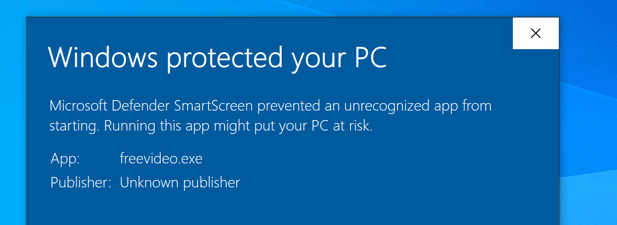
Windows SmartScreen Nedir ve Nasıl Çalışır?
Windows SmartScreen, Windows 8 piyasaya sürüldüğünden beri bir özellik olmuştur. Bilinmeyen uygulamaların otomatik olarak çalışmasını durdurmak için tasarlanmıştır. SmartScreen, bir programı tarayarak ve onu bilinen uygulamalar ve hizmetlerden oluşan devasa bir Microsoft veritabanıyla karşılaştırarak çalışır. Tanımazsa, uygulamanın çalışmasını durdurur.
SmartScreen bunu Spotify veya Google Chrome gibi tanıdığı tanınmış yazılımlar için muhtemelen yapmaz, ancak büyük olasılıkla diğer üçüncü taraf geliştiriciler tarafından bilinmeyen uygulamalara karşı ihtiyatlı bir yaklaşım. Kötü amaçlı yazılım olarak algılarsa, SmartScreen devreye girer ve çalışmasını engeller, böylece bilgisayarınızı hasardan korur.
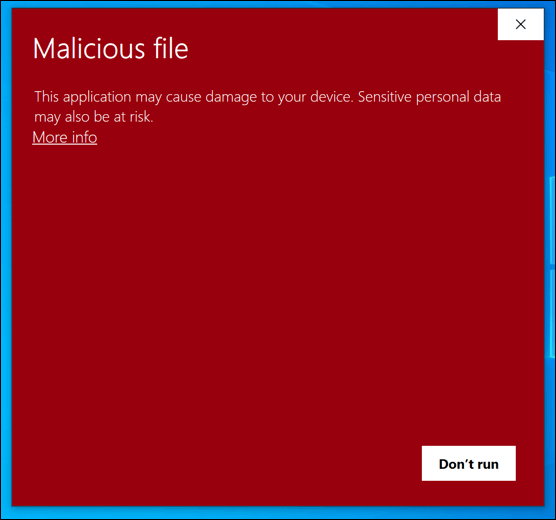
SmartScreen emin değilse, kararı geçersiz kılabilirsiniz . Bunu, çalıştırmakta olduğunuz bir yazılımın güvenli olduğundan kesinlikle eminseniz yapabilirsiniz, ancak kontrol etmek isterseniz, bunu Windows 10 Sandbox modu, sizin tarafınızdan izole edilmiş Windows sürümü olarak çalıştırabilirsiniz. tam olarak güvenmediğiniz yazılımları test etmek için kullanabilirsiniz.
SmartScreen, yeni Google Chromium tabanlı Microsoft Edge tarayıcısında yerleşik olarak bulunan kimlik avı ve kötü amaçlı yazılım korumasının adıdır. Dosya korumasında olduğu gibi, Edge'deki SmartScreen güvenli olmadığına inandığı siteleri ve indirmeleri uyarır ve engeller.
In_content_1 all: [300x250] / dfp: [640x360]->Bir Windows sistem hizmeti olarak, SmartScreen işlemi (Görev Yöneticisi'nde SmartScreenveya smartscreen.exeolarak listelenmiştir) tamamen güvenlidir. Tehlikeli dosyalara karşı koruma sağladığından, SmartScreen'i çalışır durumda bırakmak en iyisidir, ancak güvendiğiniz uygulamaların engelini kaldırarak tanımadığı dosyaların çalışmaya devam etmesini sağlayabilirsiniz.
SmartScreen Neden Yüksek CPU'ya Neden Oluyor? , RAM veya Diğer Sistem Kaynağı Sorunları?
Nadiren de olsa, SmartScreen'in yüksek CPU, RAM veya sistem kaynaklarınızla ilgili diğer sorunlara neden olabileceği bildiriliyor. Bu sorunun açık bir nedeni olmasa da sorunun arkasında bir inatçı kötü amaçlı yazılım enfeksiyonu veya bozuk sistem dosyaları olabilir.
Windows SmartScreen'i devre dışı bırakmayı düşünmeden önce, Sistem Dosyası Denetleyicisi (SFC)aracını kullanarak PC'nizin sistem dosyalarını onarmayı denemelisiniz. Bu, özellikle smartscreen.exe gibi Windows sistem işlemlerinde bilgisayarınızın performansıyla ilgili sorunları çözmenize yardımcı olacaktır.
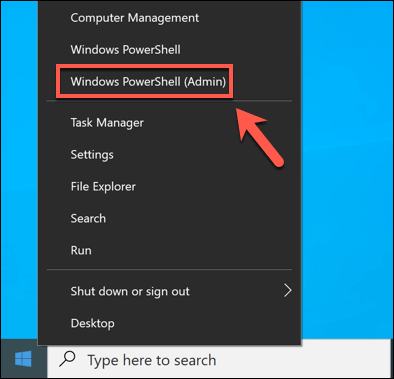
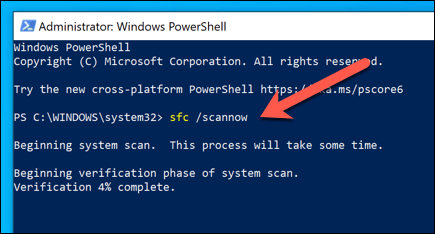
SFCaracı, sistem dosyalarınızla ilgili sorunları otomatik olarak arar ve düzeltir . Bu, bu sorun için garantili bir çözüm olmasa da, sisteminizin bakımlı olduğundan ve bozuk dosya bulunmadığından emin olmak bilgisayarınızın performansıyla ilgili sorunları önlemeye yardımcı olacaktır.
Eksik dosyalar veya 3 iseneden değil, bilgisayarın kendisine bakmanız gerekebilir. Microsoft yeni özellikler sunarken, Windows'un eski bilgisayarlarda çalıştırılması zorlaşıyor. Durum buysa, performans sorunları olmadan Windows 10'un en son sürümünü çalıştırmak için PC'nizi yükseltmeyi düşünün yapmanız gerekebilir.
Aşağıdaki adımları izleyerek SmartScreen'i tamamen devre dışı bırakabilirsiniz. Bu, SmartScreen'in sistem kaynağı kullanımını minimum seviyelere indirecektir, ancak çoğu kullanıcı için önerdiğimiz bir şey değildir.
Windows SmartScreen İzin Listesi veya Engelleme Listesine Yazılım Ekleme
Windows SmartScreen hizmeti, güvene dayalı bir hizmettir. Microsoft bir uygulamayı tanır ve aldığı telemetri verileri temelinde ona güvenebileceğini bilirse, çalışmasına izin verir. Onu tanımazsa güvenmez, bu yüzden önlem olarak engeller.
Bir uygulamaya güvenir ve SmartScreen engellemeden çalışmasını isterseniz, SmartScreen'in izin verilenler listesine app. Alternatif olarak, bir çalıştırılabilir dosya 'nın bilgisayarınızda tekrar çalışmasını engellemek isterseniz, onu SmartScreen'in engelleme listesine ekleyebilirsiniz.
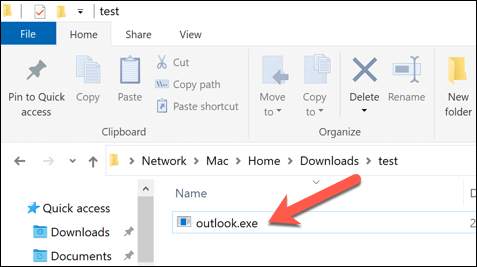
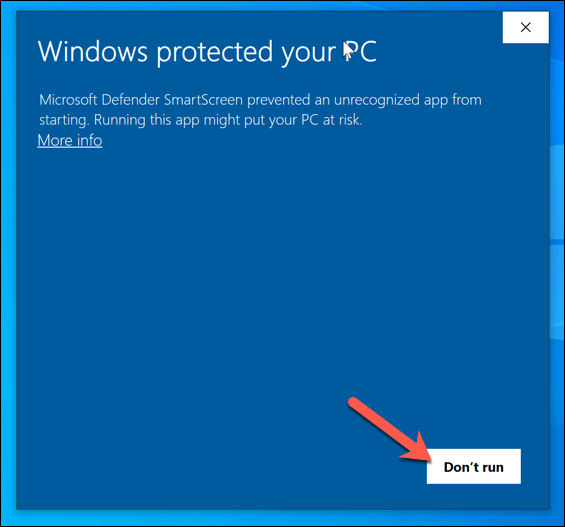
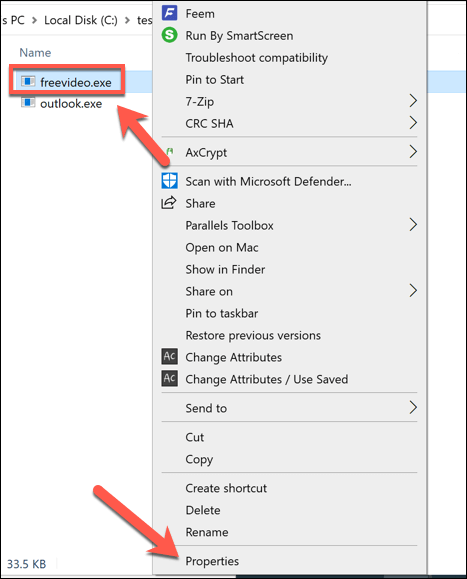
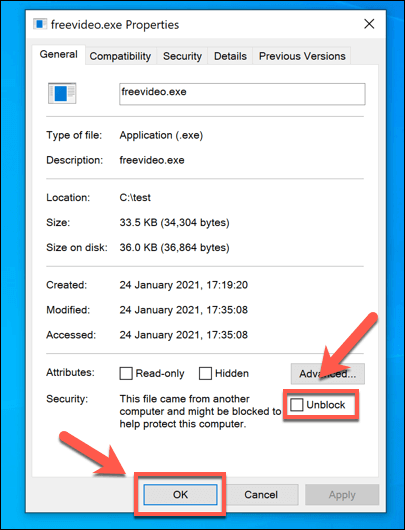
Windows SmartScreen Nasıl Devre Dışı Bırakılır
Windows SmartScreen, bilgisayarınıza zarar verebilecek yazılımları çalıştırmanızı veya dosyaları açmanızı durdurmaya yardımcı olabileceğinden, çoğu kullanıcı için etkin kalması gereken bir güvenlik özelliğidir. Can sıkıcı olsa da, yukarıdaki adımları izleyerek güvendiğiniz uygulamalar için görünen SmartScreen istemlerini atlayabilirsiniz.
Bunu göz önünde bulundurarak, SmartScreen'i etkin bırakmanızı kesinlikle öneririz. Bununla birlikte, test veya performans sorunları için devre dışı bırakmak istiyorsanız, aşağıdaki adımları izleyerek bunu yapabilirsiniz.
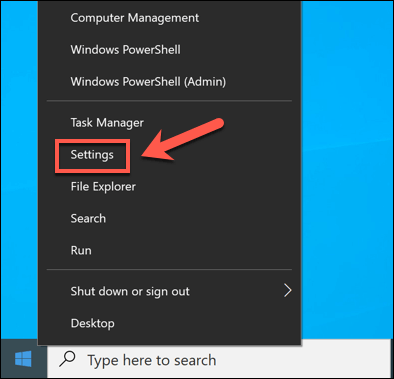
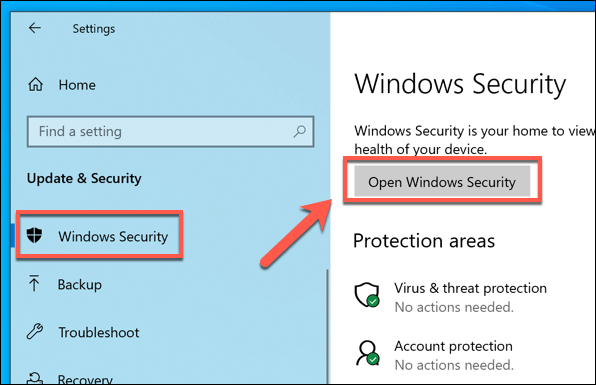
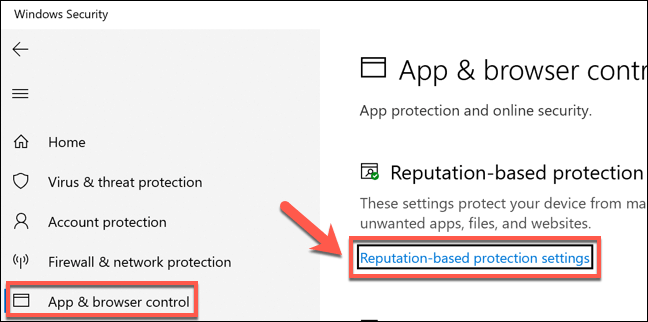
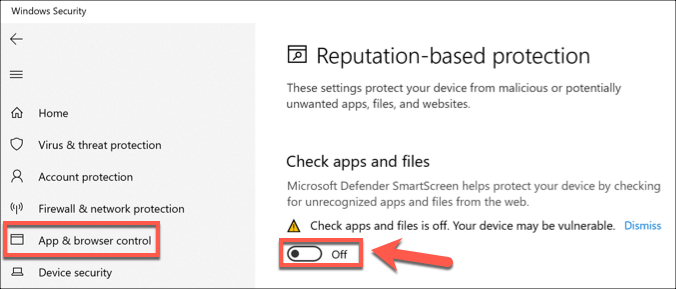
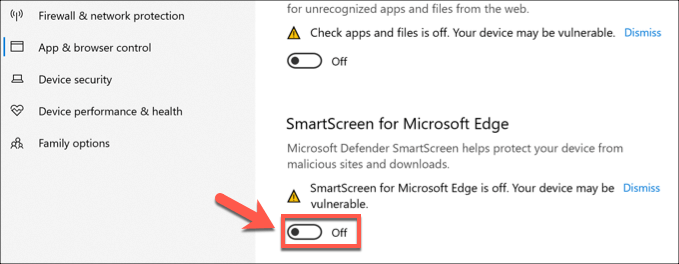
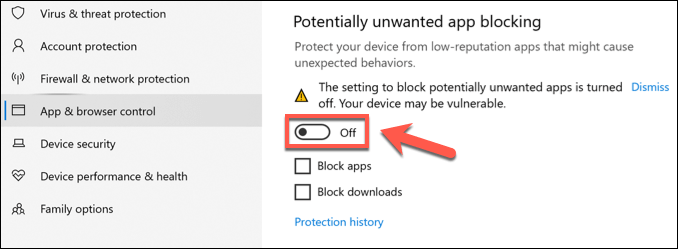
' ye ayarlayın.
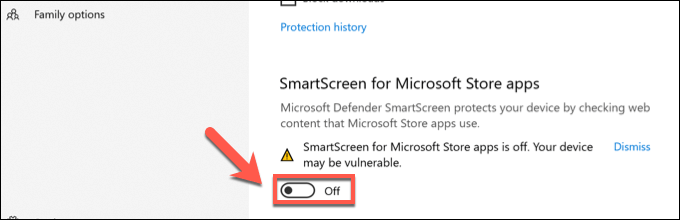
Windows 10'da Tehditlere Karşı Koruma
Windows SmartScreen işlemi, werfault.exe 'den ntoskrnl.exe ' e kadar, Windows'un çalışır durumda kalmasına yardımcı olan birkaç temel işlemden biridir. SmartScreen'i etkin tutmak, Windows 10'da tehditlere karşı korunmanın harika bir yoludur, ancak Windows Defender'da bir tarama programı ayarlama veya sabit sürücünüzü şifrelemek de düşünebilirsiniz .
virüslerden veya kötü amaçlı yazılımlardan kaynaklanan veri kaybı konusunda endişeleniyorsanız, bilgisayarınızın güvenli bir şekilde kullanılmasını sağlamak için düzenli olarak sisteminizi yedekleyin ve kötü amaçlı yazılım olup olmadığını kontrol edin işlemlerini yapmalısınız. Diğer cihazları da kontrol etmeyi unutmayın, çünkü yönlendiricinize kötü amaçlı yazılım bulaşabilir.